9月16日より一般向けに公開以降、数多くの新機能に加え新しいOSへの移行のスピードが過去最速を記録し、大変な盛り上がりを見せているiOS 9ですが、中には今まで使っていたアプリがクラッシュしてしまうことや、フォントが違ったり何となく動作が重くなったので前のバージョンに戻したい!と希望するユーザーも出てきているようです。現時点であれば、前のバージョンであるiOS 8.4.1にダウングレードすることが可能ですので、その方法をまとめてみました。
事前準備
- こちらのページより自分のデバイスにあったISPWファイルをダウンロードします。
- 必ずiTunes等を活用してバックアップを取ることを忘れずに。
- 「設定」-「iCloud」-「iPhoneを探す」をOFFに。
ダウングレードの手順:DFUモード
- まずデバイスの電源を切ります。電源ボタンを押し続けると、画面に電源を切るスワイプのアイコンが表示されます。
- パソコンからiTunesを起動します。
- iPhoneやiPadをケーブルでパソコンに接続したのち、電源ボタンとホームボタンを約10秒間同時に押し続けます。その後、ホームボタンは押し続けたまま電源ボタンを離します。
- 全てのタイミングが合うと、デバイスはリカバリーモードに入り、iTunes上からファームウェアの上書きが可能な状態となります。もし、デバイスが通常の様に起動してしまった場合ですが、上のNo.1から繰り返してください。
- iTunesの画面より、目的のデバイスを選択して、表示されている「iPhoneを復元…」ボタンを、WindowsはShiftキーを押しながら、MacはOptionキーを押しながらクリックします。
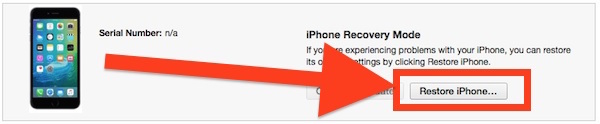
- ファイルを選択する画面が表示されるので、先ほどの「事前準備」のNo.1でダウンロードしたファイルを選択します。
- ファイルの確認後、問題がなければリストアが正常に行われ、デバイスはダウングレードされたiOS 8.4.1で動作を開始し、初期化後に表示されるセットアップ画面が表示されます。
いかがでしたか?DFUモードという慣れない言葉や少々複雑な手順ではありますが、何度か繰り返すことでこの動作もすんなりと行えるようになるかと思います。逆にこれでiOS 9のアップグレードを少し様子見していた方は、気軽にダウングレードが行えるので、是非iOS 9の世界が提供する最新の新機能などを試されてはいかが?
発信元:IBTimes
関連お勧めアイテム
[amazonjs asin=”B00K4VQZCM” locale=”JP” title=”【Apple認証 (Made for iPhone取得)】Anker プレミアムライトニングUSBケーブル iPhone 6s / 6s Plus / iPhone 6 / 5 / iPad Air / iPad mini 用 コンパクト端子 ホワイト 0.9m 63ANMFILTN-3WA”]
[amazonjs asin=”B009D9H0HK” locale=”JP” title=”【3枚セット】Anker iPhone5/5C/5S 用 保護フィルム 高い透明度と耐久性 正確なカット マット仕上げ 日本産高品質素材採用”]
[amazonjs asin=”B00ZVNYLS8″ locale=”JP” title=”Fire TV Stick”]

